linux1
linux1,2教案

特性
支持多用户,多进程。将一次看做文件;进程小功能单 一,具有很好的稳定性和扩展性,价格昂贵. 一,具有很好的稳定性和扩展性,价格昂贵.
Linux历史 Linux历史: 1969年 UNIX操作系统由K.Thompson和 1969年 UNIX操作系统由K.Thompson和 D.M.Richie在美国贝尔实验室开发 D.M.Richie在美国贝尔实验室开发 。 1990年芬兰人Linus Torvalds开始着手研究编写 1990年芬兰人Linus Torvalds开始着手研究编写 一个开放的与Minix系统兼容的操作系统。 一个开放的与Minix系统兼容的操作系统。 1991年10月 1991年10月5日 Linus Torvalds在赫尔辛基技术大 Torvalds在赫尔辛基技术大 学FTP服务器上发布了一个消息这标志着 Linux FTP服务器上发布了一个消息这标志着 系统诞生 。Linus Torvalds公布了第一个Linux的 Torvalds公布了第一个Linux的 内核版本0.0.2版。 内核版本0.0.2版。 1992年 月,内核1.0版本的推出,标志着Linux 1992年3月,内核1.0版本的推出,标志着Linux 第一个正式版本的诞生。
自由软件基金会(FSF)提供资金支持 自由软件基金会(FSF)提供资金支持 FSF GPL 公共版权许可协议保护自由软件,采用该协 议的软件有以下特点:
1.允许软件自由拷贝 1.允许软件自由拷贝 2.允许软件自由篡改 2.允许软件自由篡改 3.允许篡改软件自由传播,但必须提供源代码 3.允许篡改软件自由传播,但必须提供源代码
Linux1 虚拟机简介
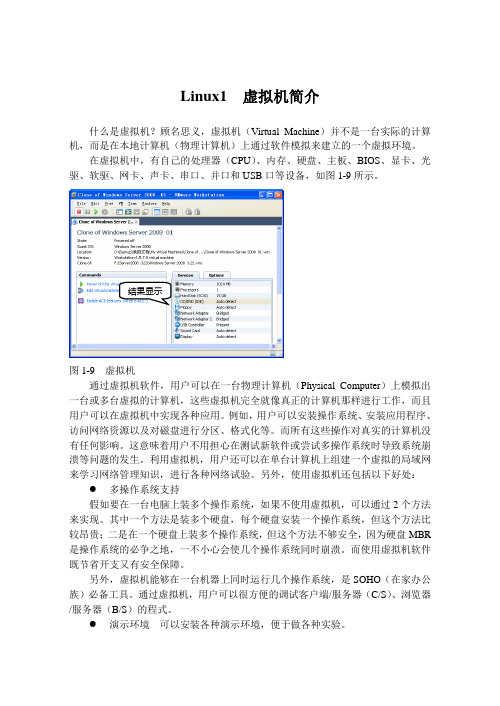
Linux1 虚拟机简介什么是虚拟机?顾名思义,虚拟机(Virtual Machine)并不是一台实际的计算机,而是在本地计算机(物理计算机)上通过软件模拟来建立的一个虚拟环境。
在虚拟机中,有自己的处理器(CPU)、内存、硬盘、主板、BIOS、显卡、光驱、软驱、网卡、声卡、串口、并口和USB口等设备,如图1-9所示。
结果显示图1-9 虚拟机通过虚拟机软件,用户可以在一台物理计算机(Physical Computer)上模拟出一台或多台虚拟的计算机,这些虚拟机完全就像真正的计算机那样进行工作,而且用户可以在虚拟机中实现各种应用。
例如,用户可以安装操作系统、安装应用程序、访问网络资源以及对磁盘进行分区、格式化等。
而所有这些操作对真实的计算机没有任何影响。
这意味着用户不用担心在测试新软件或尝试多操作系统时导致系统崩溃等问题的发生。
利用虚拟机,用户还可以在单台计算机上组建一个虚拟的局域网来学习网络管理知识,进行各种网络试验。
另外,使用虚拟机还包括以下好处:●多操作系统支持假如要在一台电脑上装多个操作系统,如果不使用虚拟机,可以通过2个方法来实现。
其中一个方法是装多个硬盘,每个硬盘安装一个操作系统,但这个方法比较昂贵;二是在一个硬盘上装多个操作系统,但这个方法不够安全,因为硬盘MBR 是操作系统的必争之地,一不小心会使几个操作系统同时崩溃。
而使用虚拟机软件既节省开支又有安全保障。
另外,虚拟机能够在一台机器上同时运行几个操作系统,是SOHO(在家办公族)必备工具。
通过虚拟机,用户可以很方便的调试客户端/服务器(C/S)、浏览器/服务器(B/S)的程式。
●演示环境可以安装各种演示环境,便于做各种实验。
软件测试利用虚拟机能够进行软件测试。
对于用户而言,虚拟机只是运行在物理计算机上的一个应用程序,但是对于在虚拟机中运行的应用程序而言,它就像是在真正的计算机中进行工作。
另外,与我们平时接触的多启动操作系统不同,多启动操作系统在某一时刻只能运行一个系统,在系统切换时需要重启计算机,但是,通过虚拟机却可以在一台计算机上同时运行多个操作系统,用户可以随意切换使用,如图1-10所示为在一台虚拟机中同时运行Windows Server 2008操作系统和Red Hat Enterprise Linux 5.4操作系统。
Linux1 邮件服务器 测试Sendmail
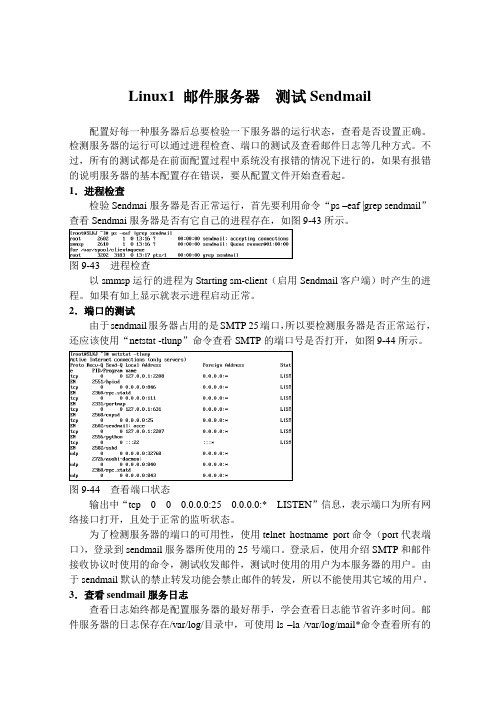
Linux1 邮件服务器测试Sendmail配置好每一种服务器后总要检验一下服务器的运行状态,查看是否设置正确。
检测服务器的运行可以通过进程检查、端口的测试及查看邮件日志等几种方式。
不过,所有的测试都是在前面配置过程中系统没有报错的情况下进行的,如果有报错的说明服务器的基本配置存在错误,要从配置文件开始查看起。
1.进程检查检验Sendmai服务器是否正常运行,首先要利用命令“ps –eaf |grep sendmail”查看Sendmai服务器是否有它自己的进程存在,如图9-43所示。
图9-43 进程检查以smmsp运行的进程为Starting sm-client(启用Sendmail客户端)时产生的进程。
如果有如上显示就表示进程启动正常。
2.端口的测试由于sendmail服务器占用的是SMTP 25端口,所以要检测服务器是否正常运行,还应该使用“netstat -tlunp”命令查看SMTP的端口号是否打开,如图9-44所示。
图9-44 查看端口状态输出中“tcp 0 0 0.0.0.0:25 0.0.0.0:* LISTEN”信息,表示端口为所有网络接口打开,且处于正常的监听状态。
为了检测服务器的端口的可用性,使用telnet hostname port命令(port代表端口),登录到sendmail服务器所使用的25号端口。
登录后,使用介绍SMTP和邮件接收协议时使用的命令,测试收发邮件,测试时使用的用户为本服务器的用户。
由于sendmail默认的禁止转发功能会禁止邮件的转发,所以不能使用其它域的用户。
3.查看sendmail服务日志查看日志始终都是配置服务器的最好帮手,学会查看日志能节省许多时间。
邮件服务器的日志保存在/var/log/目录中,可使用ls –la /var/log/mail*命令查看所有的邮件服务的日志文件,如图9-45所示。
图9-45 查看sendmail服务日志文件文件maillog为系统现在正在使用的服务日志,而maillog.1等后缀为数字的文件中存放的则是旧的日志,系统一般会自动管理日志,不用管理员手动删除整理。
Linux1 启动和停止NFS服务

Linux1 启动和停止NFS服务配置文件完成后,就可以启动NFS服务,以使NFS服务器正常工作。
由于启动NFS服务还需要portmap的协助,因此在启动NFS服务之前必须先启动portmap 服务。
1.启动NFS服务用户可以在终端中,先输入“/etc/init.d/portmap start”命令,按【回车】键,以启动portmap服务。
然后,在输入“/etc/init.d/nfs start”命令来启动NFS服务,如图3-14所示。
图3-14 启动NFS服务另外,用户也可以在终端中,先输入“service portmap start”命令,按【回车】键,以启动portmap服务。
然后,输入“service nfs start”命令,并按【回车】键,以启动NFS服务,如图3-15所示。
图3-15 启动NFS服务2.停止NFS服务与启动NFS服务相反,在停止NFS服务之前,需要首先停止NFS服务再停止portmap服务。
如果系统中还有其它服务(如NIS服务),由于NIS服务需要使用portmap服务,因此此时不能够停止portmap服务。
用户可以在终端中,输入“/etc/init.d/nfs stop”命令,以停止NFS服务。
如果需要再输入“/etc/init.d/portmap stop”命令,以停止portmap服务,如图3-16所示。
图3-16 停止NFS服务同样,用户可以在终端中,输入“service nfs stop”命令,以停止NFS服务。
然后,在输入“service portmap stop”命令,以停止portmap服务,如图3-17所示。
图3-17 停止NFS服务3.重新启动NFS服务每次修改配置文件后,都需要重新启动NFS服务使配置生效。
在重新启动NFS 服务使,只需要使用“/etc/init.d/nfs restart”命令即可,如图3-18所示。
图3-18 重新启动NFS服务4.自动启动NFS服务对于实际应用中的Linux系统,每次开机后都需要手动启动NFS服务时很繁琐的一项工作,因此,应该设置系统在指定的运行级别(通常为3和5)自动启动portmap 服务和NFS服务。
linux系列1-centos5.8x64安装过程

linux系列1-centos5.8x64安装过程对于linux初学者来说,鸟哥的linux私房菜是很好的学习教材了。
我也是从linux初学者这条路⾛过来的,⽬前正在研究linux运维的技术。
对于⾃已学过的东西,总希望留点脚印(但愿不是坑),让⼤家少⾛点弯路。
于是想写下这⼀系列的教程。
建议在⽂本模式下安装linux,并通过命令⾏学习linux。
本⽂的系统安装只针对Centos5.x系统,Centos6.x的⽂本安装不能⾃定义分区及⼤⼩,不能⾃定义软件包。
⽬录1. 安装Centos5.8 x641.1. 下载Centos,新建虚拟机1.2. 输⼊linux text ,⽂本模式安装1.3. 安装盘检验,选择skip1.4. Welcome CentOS(默认OK)1.5. 选择语⾔为English1.6. 选择键盘布局类型为us1.7. 选择"⾃定义分区"1.8. 分区1.8.1. 设置/boot分区1.8.2. 设置swap分区1.8.3. 设置根分区1.8.4. 点OK确认分区1.9. 选择grub引导,默认OK1.10. boot加载参数, 默认OK1.11. 设置GRUB密码,根据需求情况设置,这⾥跳过,默认OK1.12. 确认安装位置, 默认 OK1.13. 确认MBR安装位置, 默认 OK1.14. 配置⽹络参数1.15. 配置GATEWAY、DNS(按需求设置),我这⾥默认⽤DHCP1.16. 设置主机名1.17. 设置时区 Asia/Shanghai1.18. 设置ROOT密码1.19. 选择⾃定义软件包1.20. ⾃定义软件包(重要)1.21. ⽣成安装⽇志/root/install.log1.22. 开始安装程序1.23. 安装完成, Reboot重启2. 配置Centos5.82.1. 关闭防⽕墙,SELinux2.2. 设置完成,退出setup agent3. ⽣产环境的分区建议4. 问题5. 更多资料1. 安装Centos5.8 x641.1. 下载Centos,新建虚拟机我使⽤的是VMware Workstation,注意选择的是64bit版本。
Linux1 如何强制DHCP 客户端重新获取IP(dhclient)

Linux1 如何强制DHCP 客户端重新获取IP
(dhclient)
在DHCP客户端使用dhclient命令,强制计算机释放当前IP地址,并向全网段广播DHCP请求包,向DHCP服务器请求IP地址,或者续订IP租约信息,保证内部网络的稳定。
1.实例目的:
●修改网卡配置文件
●重启服务
●使用dhclient命令
2.实例步骤:
(1)在客户端桌面,右击空白区域,执行【打开终端】命令,在打开的窗口中,输入“vi /etc/sysconfg/network-scripts/ifcfg-eth0”命令,并按【回车】键,如图46所示。
图46 使用vi编辑器
(2)在vi编辑器中,按“i”键,进入插入模式,并修改第3行内容为“BOOTPROTO=dhcp”,然后按【Shift+;】组合键,进入末行模式,输入“wq”命令,保存配置,如图47所示。
图47 修改配置文件
(3)在命令行输入“service network restart”命令,并按【回车】键,重新启动network服务,如图48所示。
图48 重启服务
(4)在命令行输入“dhclient”命令,并按【回车】键,重新获取IP地址,如图49所示。
图49 重新获取IP地址
(5)在命令行输入“ifconfig eth0”命令,并按【回车】键,可查看IP地址信息,如图50所示。
图50 查看IP地址信息。
Linux1 WEB服务器 Apache的启动与停止

Linux1 WEB服务器Apache的启动与停止一般启动和停止某个服务有两种方式,即命令行方式和图形方式。
本节主要介绍如何用使用命令方式启动和停止Apache服务器,以及如何开机自动加载该httpd 服务。
1.Apache服务器的启动Apache服务器安装完成之后,其服务名为httpd,用户可以通过命令来操作该服务进而管理Apache服务器。
一般情况下,在启动httpd服务之前需要查看该服务是否已经执行,用户可以输入“ps –aux|grep httpd”命令,并按【回车】键,如果出现图7-40所示的信息则表示httpd服务已经在运行。
图7-40 服务已经运行假如httpd服务已关闭,那么用户可以输入“service httpd start”命令,并按【回车】键,启动Apache服务器,如图7-41所示。
图7-41 启动Apache服务器另外,用户也可以输入“/etc/rc.d/init.d/httpd start”命令,并按【回车】键,启动Apache服务器,如图7-42所示。
图7-42 启动Apache服务器2.Apache服务器的停止用户可以在终端中,输入“service httpd stop”命令,并按【回车】键,停止httpd 服务,如图7-43所示。
图7-43 停止Apache服务器另外,用户还可以输入“/etc/rc.d/init.d/httpd stop”命令,并按【回车】键,停止httpd服务,如图7-44所示。
图7-44 停止Apache服务器3.Apache服务器的重新启动当用户修改完配置文件后,可以输入“service httpd restart”命令,并按【回车】键,重启httpd服务,使配置文件生效,如图7-45所示。
图7-45 重新启动Apache服务器另外,用户还可以输入“/etc/rc.d/init.d/httpd restart”命令,并按【回车】键,重新启动httpd服务,如图7-46所示。
Linux1 FTP服务器 FTP用户分类

Linux1 FTP服务器FTP用户分类FTP以明文传输,并且某些早期的FTP服务器软件存在不少的安全性漏洞,但为了满足一部分人的需要,还是架设了许多FTP服务器。
例如,各大专院校就提供了FTP网站的服务,以满足学生对校内网络资源的共享。
另外,FTP服务器除了单独的进行文件传输与管理之外,根据服务器软件的设定架构,还提供了不同等级的用户身份登录的功能。
在创建FTP服务器时,依据使用者登录的情况可以分为本地用户(real user)、访客(guest)和匿名用户(anonymous)3种,这3种身份的用户在系统上面的权限差异很大。
其中,本地用户取得系统的权限比较完整,所以可以进行比较多的操作;至于匿名用户,一般情况下就仅提供下载一些资源而已,并不允许匿名用户使用太多服务器的资源。
因此,就需要考虑采用哪种身份登录方式。
1.本地用户身份很多的FTP服务器默认允许本地用户的登录。
但是,以本地用户作为FTP登录者身份时,系统默认并没有针对本地用户的安全设置,所以它可以对整个文件系统进行任何它所具有权限的工作。
因此,如果FTP用户没能好好保护自己的密码而导致被他人入侵,那么整个Linux系统将很有可能崩溃。
通常在开放本地用户时有如下建议:●由于本地用户本来就可以通过网络连接到其它计算机进行工作(例如SSH),因此没有必要开放FTP服务,比如vsFTP本来就能实现传输文件的功能。
●如果确定要让本地用户利用FTP服务器的话,那么可能需要让某些系统账号无法登录才行,例如bin、apache等。
最简单的做法是通过PAM模块来处理,比如vsFTPd这个软件默认可通过/etc/vsFTPd.FTPusers文件来设置不允许登录权限的账号。
2.访客身份在通常会建立guest(访客)身份的情形中,多半是由计算机为一般身份的用户提供了类似于个人Web站点的功能,这些用户可以管理自己的网页空间,把用户的身份设置为guest,并且将它的可用目录设置好,即可提供一个用户方便的使用环境。
linux 文件描述 0 1 2 的用法
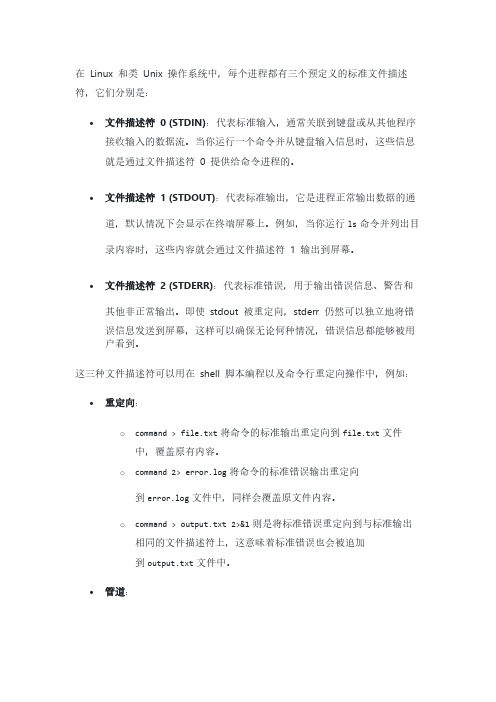
在Linux 和类Unix 操作系统中,每个进程都有三个预定义的标准文件描述符,它们分别是:•文件描述符0 (STDIN):代表标准输入,通常关联到键盘或从其他程序接收输入的数据流。
当你运行一个命令并从键盘输入信息时,这些信息就是通过文件描述符0 提供给命令进程的。
•文件描述符1 (STDOUT):代表标准输出,它是进程正常输出数据的通道,默认情况下会显示在终端屏幕上。
例如,当你运行ls命令并列出目录内容时,这些内容就会通过文件描述符 1 输出到屏幕。
•文件描述符2 (STDERR):代表标准错误,用于输出错误信息、警告和其他非正常输出。
即使stdout 被重定向,stderr 仍然可以独立地将错误信息发送到屏幕,这样可以确保无论何种情况,错误信息都能够被用户看到。
这三种文件描述符可以用在shell 脚本编程以及命令行重定向操作中,例如:•重定向:o command > file.txt将命令的标准输出重定向到file.txt文件中,覆盖原有内容。
o command 2> error.log将命令的标准错误输出重定向到error.log文件中,同样会覆盖原文件内容。
o command > output.txt 2>&1则是将标准错误重定向到与标准输出相同的文件描述符上,这意味着标准错误也会被追加到output.txt文件中。
•管道:o command1 | command2可以将第一个命令的标准输出作为第二个命令的标准输入。
•文件描述符复制和重定向:o exec 3<&0创建一个新的文件描述符3,并使其与标准输入(文件描述符0)共享同一个输入源。
o command 2>&1将标准错误重定向至标准输出,此时两者都会输出到同一位置。
这些功能使得Linux 下的输入输出管理变得非常灵活,可以在编写脚本和处理程序输出时实现精确控制。
Linux1 使用Webmin配置共享资源

Linux1 使用Webmin配置共享资源Webmin是Linux系统中一款强大的基于Web界面管理方式的远程管理工具。
Webmin可以通过Web浏览器对Linux服务器上的各项服务进行配置。
而Web界面的管理方式又融合了命令行的快捷高效功能和图形界面的直观方便,因此受到Linux系统使用者的广泛认可。
本节介绍就来如何使用Webmin来设置Samba服务器的共享目录。
在使用Webmin之前,需要用户首先到其官方网站“”下载该软件的最新版本安装即可,在此不做介绍。
当Webmin安装完成后,只需用户在浏览器的地址栏中输入如“http://IP地址(主机名):10000”格式的命令,并按【回车】键即可。
然后,在打开的网页中根据提示在对应的文本框中,输入本机管理员账号及密码,并单击“login”按钮即可,如图2-57所示。
输入图2-57 登录Webmin在弹出的【安全警告】对话框中,单击【继续】按钮,用户也可以禁用【当我提交未加密信息时总是警告我】复选框,这样以后就不会弹出该对话框,如图2-58所示。
单击图2-58 安全警告对话框在打开网页的左侧窗格中,展开“Servers”节点,并选择“Samba Windows File Sharing”子选项,如图2-59所示。
图2-59 Webmin 主界面提 示 如果用户不习惯使用英文操作界面,那么可以展开“Webmin ”节点,并选择“Change Language and Theme ”子选项,并在右侧打开的“Change Language and Theme ”界面中对显示语言进行设置。
在“Samba Windows File Sharing ”界面中,用户可以查看到一些共享信息,包括Share Name (共享名)、Path (共享目录路径)和Security (安全性),以及Samba 服务器的配置文件信息。
如果用户需要创建一个共享目录,那么单击“Create a new file share ”链接即可,如图2-60所示。
Linux1-1-介绍

但UNIX系统的技术关键—系统内核的基本结构是符 合国际标准的,因此基本操作命令的功能和使用是相同的。
NT与Linux的主要特性
NT
Desktop基础
GUI与OS内核为一体 网络邻居共享硬盘访问方式 注册表管理配置,难控制 封闭式开发模式 适合Intranet
Linux
严格继承的UNIX思想和机制
UNIX系统的三项基本功能:
1、控制系统资源在多任务、多用户环境中的分配使用; 2、提供在用户和计算机之间交互接口 shell 命令行键盘输入运行方式 GUI 图形界面、鼠标驱动方式 3、提供丰富的应用程序和工具包。
Windows与UNIX
当前Windows系列的操作系统占据了桌面计算机。 而在高档工作站和服务器领域,Unix仍然具有无可替代 的作用。尤其在Internet服务器方面,Unix的高性能、高可 靠性仍然不是Windows NT的计算机所能比拟的。 Unix是一个操作系统家族,不是一个厂家的单独产品。 UNIX在长期的发展过程中形成了多种不同版本的产品, 其中的差异对于不太了解Unix发展过程的使用者,会造成 一定的困惑,从而造成使用或管理方面的问题。
学习的内容
学习的内容根据实际应用的不同需求,分为: 熟练掌握、基本掌握和原理性介绍三个层次。
1. 2. 3. 4. 5. 6. 7. 8. 9. 10. LINUX基本结构 LINUX基本命令和基本工具 LINUX开机、关机管理 文件系统及备份管理 设备管理 用户管理 安全及日志管理 系统进程管理 网络基本配置与管理 互联网服务(DNS、WWW、MAIL、FPT)建设
•高安全度
操作系统的运行过程
二
LINUX 操作系统
UNIX的发展历史
Linux1 客户端可使用的挂载参数

Linux1 客户端可使用的挂载参数客户端的挂载对于用户来讲非常简单,只需要使用简单的命令即可实现。
但是,在挂载时也存在一些安全问题。
例如,用户挂载到本机/home/nfs/public的文件系统中包含有一个脚本(script)文件,而该脚本文件的内容为“rm -rf”,文件权限为555,如果用户不小心执行了这个脚步文件,则整个系统都将被删除,因此,在使用时需要格外小心。
为了保证NFS文件系统的安全性,用户在挂载时可以通过mount的命令参数来实现,如表3-5所示列出了mount命令的主要参数。
表3-5 mount命令主要参数设置用户权限(SUID)即Set User ID,主要作用就是让本来没有相应权限的用户运行这个程序时,从而达到可以访问没有权限访问的资源的目的。
提示一般来讲,如果NFS服务器提供的只是类似/home目录中的个人数据,那么应该不需要可执行、SUID与装置文件等功能,因此,客户端在挂载的时候,可以使用“mount -t nfs -o nosuid,noexec,nodev,rw IP地址(主机名):共享目录挂载点”命令进行挂载,这样被挂载的文件系统只能作为数据存取只用,对于客户端来讲是比较安全的。
例如,客户端用户挂载IP地址为“192.168.0.100”的NFS服务器上的共享目录“/nfs/share”到本机挂载点“/home/nfs/public”下,可以使用“mount -t nfs -o nosuid,noexec,nodev,rw 192.168.0.100:/nfs/share /home/nfs/public”命令,如图3-45所示。
然后,使用“mount”命令即可查看挂载目录的详细信息。
图3-45 使用mount参数进行挂载1.NFS特殊挂载参数除了上述mount的主要参数之外,针对NFS服务器,Linux系统还提供了一些特殊参数。
因为,NFS使用的是RPC服务,所以这个RPC需要客户端与服务器2端都启用RPC才能够运行。
linux 1 & 2 内容

r-- 其他用户的权限,只有读权限
cd ..
cd /home/test/
cd 进入这个用户的根目录
pwd 显示当前你所在的目录的路径
---------------------------------------------------------------------
var 常态性变动的文件,比如缓存、mysql文件、mail的数据
-------------------------------------------------------
vi /etc/inittab
Linux7个运行级别:
0 表示关机
1 单用户模式,就是Windows中的“安全模式”
chmod 700 myshell.sh
rw- 110 4+2+0=6
r-- 100 4+0+0=4
r-- 100 4+0+0=4
------------------------------------------------------------------
public class HelloWorld
{
public static void main(String args[])
{
System.out.println("Hello, nanjing04 students");
}
}
myshell.sh
#!/bin/sh
echo "hello everyone, this is a shell script"
top - 17:24:31 up 21 min, 3 users, load average: 0.00, 0.01, 0.04
Linux1 索引的创建与删除

Linux1 索引的创建与删除为了加快数据查询速度,MySQL运行用户为一个表达特定字段设置索引,一个索引就是该字段值的一个目录列表。
有了索引,MySQL就不必通过浏览表中的每一行来查找和指定查询条件相匹配的记录,而是通过索引来查找和值得查询条件相匹配的记录。
这样对于一个数据量很大的表来说,由于索引比较小,使用索引可以明显地减少数据查询的执行时间。
索引可以在使用create table语句创建表的同时创建,也可以使用create index语句在已存在表中添加。
1.创建表的同时创建索引前面提到过在使用create table语句创建表student时,使用primary key子句为该表指定一个主键sno,那么MySQL会自动为该表的sno字段创建索引。
此外,在创建表时还可以用index子句或unique子句来创建索引。
例如,创建一个选课课程表course,将课程编号cno字段定义为主键,同时为课程名称cname创建一个名为cna的索引,则需要在终端中输入“create table course (cno varchar (5)not null,cname varchar (30)not null,teacher varchar (20),primary key (con),index can (cname));”命令,并按【回车】键,如图4-32所示。
图4-32 在创建表的同时创建索引如果将子句index cna(cname)改为unique(cname),则创建的是unique(独一无二)索引,该索引要求索引字段中的值必须是唯一的,即表中各条记录中该字段的值不能相同。
若想在表中插入一个与现有记录中该字段值相同的记录,则会失败,如图4-33所示。
图4-33 创建unique索引2.向已存在的表添加索引使用create index语句可以用来向已存在的表添加索引,它的基本语句格式为“create [unique] index 索引名on 表名称(字段名1[(长度)],…);”。
Linux1 Samba简介

Linux1 Samba简介Linux使用一个被称为Samba的软件程序集来实现SMB协议。
通过Samba服务,可以把Linux系统变成一台SMB服务器,使Windows 95以上的Windows用户能够使用Linux的共享文件和打印机,同样的Linux用户也可以通过SMB客户端使用Windows上的共享文件和打印机资源。
无论是从Linux到Windows操作系统的连接,还是从Windows到Linux操作系统的连接,Samba对于实现文件和打印服务来说都是很稳定的。
在Windows操作系统中,用户可以通过访问“网上邻居”来轻松访问安装了Samba服务的Linux操作系统。
1.Samba服务器的主要功能目前,在企业内部网(Intranet)或局域网(LAN)中,绝大部分的客户端计算机都采用Windows操作系统。
如果使用Linux操作系统作为服务器,那么就可以使用Samba软件创建文件服务器。
目前,Samba的最新版本是3.0,创建Samba服务器不仅可以实现Windows操作系统与Linux操作系统之间的资源共享,而且它还提供了许多功能,这主要包括以下几个方面:●提供基于Windows网络的文件和打印机共享Windows 95、Windows 98、Windows NT、Windows 2000、Windows XP、Windows Server 2003/2008等操作系统可以利用Samba共享Linux等其它操作系统上的资源,而从表面上看起来,这和共享Windows操作系统的资源没有区别。
●在Windows网络中使用NetBIOS名字服务器解析名字和IP地址为了用户能够使用局域网上的共享资源,同时使自己的资源也能被其他人所使用,各个主机都定期地在局域网中广播自己的身份信息,而负责收集这些信息并为其它主机提供检索信息的服务器,就被称为浏览服务器。
而Samba服务器就可以有效地完成这项功能,同时在跨越网关的时候Samba服务器还可以作为WINS服务器使用。
linux命令一级篇

usrLinux路径说明篇:――――――――――熟悉程度:***/表示根目录,是绝对路径./表示当前目录,是相对路径../表示上一级目录,是相对路径/root root用户的主目录/home/用户名普通用户的主目录/bin存放linux常用的命令/boot存放系统启动时要用到的文件/dev存放linux系统中使用的外部设备/etc存放系统管理时用到的配置文件和子目录/sbin存放管理员的系统管理程序/lib存放系统动态链接共享库/lost+found系统运行异常时产生的错误,会将遗失的片断放在这里/mnt可临时将别的外部设备挂接在此目录下/proc存在系统内存中的信息/usr用户的应用程序和文件都存放在这个目录下/tmp存放临时文件的目录……说明:在以上目录中,又存在若干子目录和文件,linux中的目录就相当于window中的文件夹,linux中的文件也没有默认的格式名称,可自定义修改。
Linux 命令一级篇基本命令:1 vi 编辑器――――――――――熟练程度:*****功能:生成新文件或者编辑查看文件格式:vi file_name说明:上面的命令直接进入vi的命令模式从命令模式进入编辑模式需要按i键或者a键,使用ESC键可以从编辑模式进入命令模式,1.1 编辑模式可执行的操作:插入各种文本信息1.2 编辑模式向命令模式转换,可以按下面的一种键:i插入文本a追加文本1.3 命令模式可执行的操作::w保存文本:wq保存并退出:wq!保存并强制退出:q退出:q!强制退出dd删除一行文字x删除一个字符:n光标移至文本第n行$光标移到文本的行尾G光标移到文本的末尾ZZ存盘退出/字符串查找某个字符串1.4 命令模式向编辑模式转换,可以按ESC键例:生成文件名为hello的文件[root@localhost ~]# vi hello练习1:创建一个新的文件myfile,按照如下操作进行1随意输入10行文字2使用:wq保存文件并退出3使用vi命令重新打开该文件4使用dd键删除第三行和第五行5使用x键删除第一行前10个字符6使用G键将光标定位到文件尾7使用$将光标定位到行尾8使用:2将光标直接定位到第2行9使用上下左右键定位光标到不同位置10使用/字符串操作查询某个字符串11在文件头插入一行文字,使用q不保存退出练习2:使用vi命令修改/etc/inittab文件, 即[root@localhost ~]# vi /etc/inittab找到行id:5:initdefault:将其修改为id:3:initdefault:保存退出,并执行reboot命令重启linux操作系统补充说明:5代表图形界面,也是linux系统启动时默认的启动模式;3 代表命令行界面,或者说文本界面,是企业应用中服务器通用的启动模式,这种模式不会启动linux的图形界面。
Linux0号进程,1号进程,2号进程
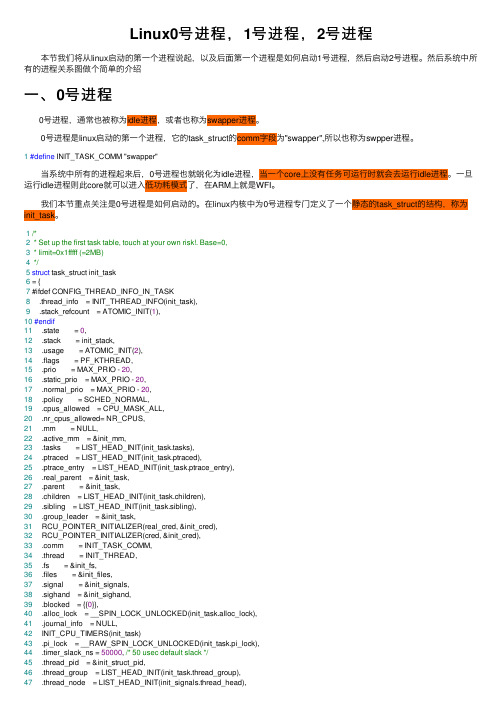
Linux0号进程,1号进程,2号进程 本节我们将从linux启动的第⼀个进程说起,以及后⾯第⼀个进程是如何启动1号进程,然后启动2号进程。
然后系统中所有的进程关系图做个简单的介绍⼀、0号进程 0号进程,通常也被称为idle进程,或者也称为swapper进程。
0号进程是linux启动的第⼀个进程,它的task_struct的comm字段为"swapper",所以也称为swpper进程。
1#define INIT_TASK_COMM "swapper" 当系统中所有的进程起来后,0号进程也就蜕化为idle进程,当⼀个core上没有任务可运⾏时就会去运⾏idle进程。
⼀旦运⾏idle进程则此core就可以进⼊低功耗模式了,在ARM上就是WFI。
我们本节重点关注是0号进程是如何启动的。
在linux内核中为0号进程专门定义了⼀个静态的task_struct的结构,称为init_task。
1/*2 * Set up the first task table, touch at your own risk!. Base=0,3 * limit=0x1fffff (=2MB)4*/5struct task_struct init_task6 = {7 #ifdef CONFIG_THREAD_INFO_IN_TASK8 .thread_info = INIT_THREAD_INFO(init_task),9 .stack_refcount = ATOMIC_INIT(1),10#endif11 .state = 0,12 .stack = init_stack,13 .usage = ATOMIC_INIT(2),14 .flags = PF_KTHREAD,15 .prio = MAX_PRIO - 20,16 .static_prio = MAX_PRIO - 20,17 .normal_prio = MAX_PRIO - 20,18 .policy = SCHED_NORMAL,19 .cpus_allowed = CPU_MASK_ALL,20 .nr_cpus_allowed= NR_CPUS,21 .mm = NULL,22 .active_mm = &init_mm,23 .tasks = LIST_HEAD_INIT(init_task.tasks),24 .ptraced = LIST_HEAD_INIT(init_task.ptraced),25 .ptrace_entry = LIST_HEAD_INIT(init_task.ptrace_entry),26 .real_parent = &init_task,27 .parent = &init_task,28 .children = LIST_HEAD_INIT(init_task.children),29 .sibling = LIST_HEAD_INIT(init_task.sibling),30 .group_leader = &init_task,31 RCU_POINTER_INITIALIZER(real_cred, &init_cred),32 RCU_POINTER_INITIALIZER(cred, &init_cred),33 .comm = INIT_TASK_COMM,34 .thread = INIT_THREAD,35 .fs = &init_fs,36 .files = &init_files,37 .signal = &init_signals,38 .sighand = &init_sighand,39 .blocked = {{0}},40 .alloc_lock = __SPIN_LOCK_UNLOCKED(init_task.alloc_lock),41 .journal_info = NULL,42 INIT_CPU_TIMERS(init_task)43 .pi_lock = __RAW_SPIN_LOCK_UNLOCKED(init_task.pi_lock),44 .timer_slack_ns = 50000, /* 50 usec default slack */45 .thread_pid = &init_struct_pid,46 .thread_group = LIST_HEAD_INIT(init_task.thread_group),47 .thread_node = LIST_HEAD_INIT(init_signals.thread_head),48 };49 EXPORT_SYMBOL(init_task); 这个结构体中的成员都是静态定义了,为了简单说明,对这个结构做了简单的删减。
Linux1 代理服务器 squid主配置文件squid.conf

Linux1 代理服务器squid主配置文件squid.confSquid.conf是最核心的配置文件,位于/etc/squid/目录下。
squid的主配置文件的内容远比其他服务的主配置文件多得多,大概有4300多行的内容,不过不用担心,因为绝大部分的内容是注释信息,而且注释内容相当丰富,完全可以通过注释来了解squid的功能、语法以及使用。
下面是squid.conf文件的结构以及一些常用的选项,其可以分为十三个部分,这十三个部分分别是:●NETWORK OPTIONS 设置与网络相关的选项。
如设置监听那些IP地址的哪些端口。
●OPTIONS WHICH AFFECT THE NEIGHBOR SELECTION ALGORITHM作用是设置与邻居选择算法有关的选项。
●OPTIONS WHICH AFFECT THE CACHE SIZE 作用是设置与cache大小有关的选项。
如设置内存缓冲区的大小。
●LOGFILE PATHNAMES AND CACHE DIRECTORIES 作用是设置日志文件的路径及cache的目录。
●OPTIONS FOR EXTERNAL SUPPORT PROGRAMS 作用是设置与外部支持程序有关的选项。
●OPTIONS FOR TUNING THE CACHE 作用是调整cache选项。
●TIMEOUTS 作用是设置与超时有关的选项。
●ACCESS CONTROLS 作用是设置与访问控制有关的选项。
●ADMINISTRA TIVE PARAMETERS 作用是设置与管理参数有关的选项。
●OPTIONS FOR THE CACHE REGISTRATION SERVICE 作用是设置与cache注册服务有关的选项。
●HTTPD-ACCELERATOR OPTIONS 作用是设置与HTTPD加速有关的选项。
●MISCELLANEOUS (相关杂项)●DELAY POOL PARAMETERS 作用是设置延时池参数。
Linux系列(1)-使用Hyper-V安装Linux系统
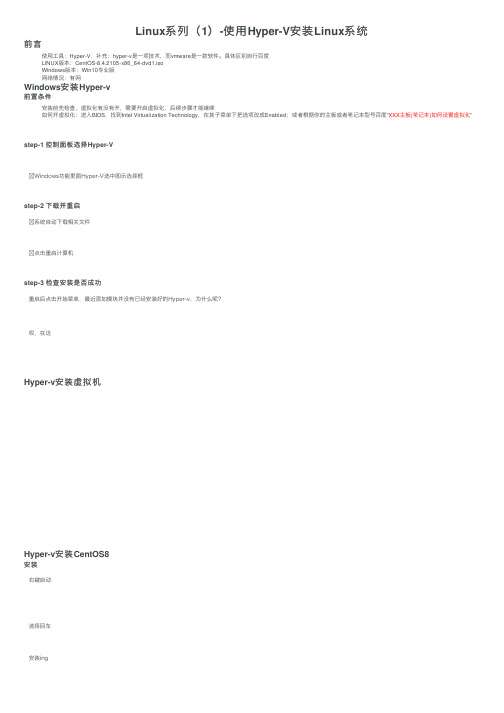
Linux系列(1)-使⽤Hyper-V安装Linux系统前⾔使⽤⼯具:Hyper-V,补充:hyper-v是⼀项技术,⽽vmware是⼀款软件。
具体区别⾃⾏百度LINUX版本:CentOS-8.4.2105-x86_64-dvd1.isoWindows版本:Win10专业版⽹络情况:有⽹Windows安装Hyper-v前置条件安装前先检查,虚拟化有没有开,需要开启虚拟化,后续步骤才能继续如何开虚拟化:进⼊BIOS,找到Intel Virtualization Technology,在其⼦菜单下把选项改成Enabled;或者根据你的主板或者笔记本型号百度“XXX主板(笔记本)如何设置虚拟化”step-1 控制⾯板选择Hyper-VWindows功能⾥⾯Hyper-V选中图⽰选择框step-2 下载并重启系统⾃动下载相关⽂件点击重启计算机step-3 检查安装是否成功重启后点击开始菜单,最近添加模块并没有已经安装好的Hyper-v,为什么呢?哎,在这Hyper-v安装虚拟机Hyper-v安装CentOS8安装右键启动选择回车安装ing!感叹号都点⼀遍进⾏相关设置,【安装⽬的地】忘记截图了根密码根密码输⼊后,【创建⽤户】的感叹号没了,后⾯进⼊系统⾃⼰在建⽤户,点击【开始安装】按钮 耐⼼等待ing重启,装好了。
配置⽹络重命名,点击应⽤cmd敲:ipconfig,发现有⽹的连接和新增的Linux连接属性不⼀致,记录⼀下后⾯进⾏修改点击有⽹的连接,选择【共享】Tab页,选择共享我们新建的Linux连接,点击确定应⽤点击确定右键虚拟机,点击设置重启虚拟机重启好后,物理机cmd敲route print查看路由表信息,找到关于192.168.137.1的信息如图配置Linux的连接属性Linux系统选择相关连接可以访问了,成功。
